ശുഭദിനം.
വ്യക്തിപരമായ അനുഭവത്തെ അടിസ്ഥാനമാക്കിയുള്ള ഈ ലേഖനം, കമ്പ്യൂട്ടറിന് ശബ്ദം നഷ്ടപ്പെടാനുള്ള കാരണങ്ങളുടെ ഒരു തരം ശേഖരമാണ്. മിക്ക കാരണങ്ങളും, വഴിയിൽ, സ്വയം എളുപ്പത്തിൽ ഇല്ലാതാക്കാൻ കഴിയും! ആദ്യം, സോഫ്റ്റ്വെയർ, ഹാർഡ്വെയർ കാരണങ്ങളാൽ ശബ്ദം അപ്രത്യക്ഷമാകുമെന്ന് വേർതിരിച്ചറിയണം. ഉദാഹരണത്തിന്, നിങ്ങൾക്ക് മറ്റൊരു കമ്പ്യൂട്ടറിലോ ഓഡിയോ/വീഡിയോ ഉപകരണത്തിലോ സ്പീക്കറുകളുടെ പ്രവർത്തനക്ഷമത പരിശോധിക്കാം. അവർ പ്രവർത്തിക്കുന്നുണ്ടെങ്കിൽ ശബ്ദമുണ്ടെങ്കിൽ, മിക്കവാറും കമ്പ്യൂട്ടറിന്റെ സോഫ്റ്റ്വെയർ ഭാഗത്തെക്കുറിച്ച് ചോദ്യങ്ങളുണ്ട് (കൂടുതൽ വിശദമായി).
അതിനാൽ, നമുക്ക് ആരംഭിക്കാം...
ശബ്ദമില്ലാത്തതിന്റെ 6 കാരണങ്ങൾ
1. നോൺ-വർക്കിംഗ് സ്പീക്കറുകൾ (കയറുകൾ പലപ്പോഴും വളയുകയും പൊട്ടുകയും ചെയ്യുന്നു)
നിങ്ങളുടെ കമ്പ്യൂട്ടറിൽ ശബ്ദവും സ്പീക്കറുകളും സജ്ജീകരിക്കുമ്പോൾ നിങ്ങൾ ആദ്യം ചെയ്യേണ്ടത് ഇതാണ്! ചിലപ്പോൾ, നിങ്ങൾക്കറിയാമോ, അത്തരം സംഭവങ്ങൾ ഉണ്ട്: ശബ്ദവുമായി ബന്ധപ്പെട്ട ഒരു പ്രശ്നം പരിഹരിക്കാൻ ഒരു വ്യക്തിയെ സഹായിക്കാൻ നിങ്ങൾ വരുന്നു, പക്ഷേ അവൻ വയറുകളെക്കുറിച്ച് മറന്നു ...
കൂടാതെ, നിങ്ങൾ അവ തെറ്റായ ഇൻപുട്ടിലേക്ക് ബന്ധിപ്പിച്ചിരിക്കാം. കമ്പ്യൂട്ടറിന്റെ ശബ്ദ കാർഡിന് നിരവധി ഔട്ട്പുട്ടുകൾ ഉണ്ട് എന്നതാണ് വസ്തുത: ഒരു മൈക്രോഫോണിനായി, സ്പീക്കറുകൾക്ക് (ഹെഡ്ഫോണുകൾ). സാധാരണഗതിയിൽ, മൈക്രോഫോൺ ഔട്ട്പുട്ട് പിങ്ക് നിറവും സ്പീക്കർ ഔട്ട്പുട്ട് പച്ചയുമാണ്. ഇത് ശ്രദ്ധിക്കുക! കൂടാതെ, ഈ പ്രശ്നം കൂടുതൽ വിശദമായി ചർച്ച ചെയ്തതിനെക്കുറിച്ചുള്ള ഒരു ചെറിയ ലേഖനം ഇവിടെയുണ്ട്.

അരി. 1. സ്പീക്കറുകൾ ബന്ധിപ്പിക്കുന്നതിനുള്ള ചരട്.
ചിലപ്പോൾ ഇൻപുട്ടുകൾ വളരെ ക്ഷീണിച്ചതായി സംഭവിക്കുന്നു, അവ ചെറുതായി ക്രമീകരിക്കേണ്ടതുണ്ട്: പുറത്തെടുത്ത് വീണ്ടും ചേർക്കുക. ഒരേ സമയം നിങ്ങളുടെ കമ്പ്യൂട്ടർ പൊടിയിൽ നിന്ന് വൃത്തിയാക്കാനും കഴിയും.
സ്പീക്കറുകൾ തന്നെ ഓണാക്കിയിട്ടുണ്ടോ എന്നതും ശ്രദ്ധിക്കുക. പല ഉപകരണങ്ങളുടെയും മുൻവശത്ത് സ്പീക്കറുകൾ കമ്പ്യൂട്ടറുമായി ബന്ധിപ്പിച്ചിട്ടുണ്ടെന്ന് സൂചിപ്പിക്കുന്ന ഒരു ചെറിയ LED നിങ്ങൾ ശ്രദ്ധിക്കും.

അരി. 2. ഉപകരണത്തിലെ പച്ച LED ഓണായതിനാൽ ഈ സ്പീക്കറുകൾ ഓണാക്കിയിരിക്കുന്നു.
വഴിയിൽ, നിങ്ങൾ സ്പീക്കറുകളിൽ വോളിയം പരമാവധി ഉയർത്തുകയാണെങ്കിൽ, നിങ്ങൾക്ക് ഒരു സ്വഭാവം "ഹിസ്സിംഗ്" കേൾക്കാം. ഇതെല്ലാം ശ്രദ്ധിക്കുക. അതിന്റെ ലാളിത്യം ഉണ്ടായിരുന്നിട്ടും, മിക്ക കേസുകളിലും ഇത് കൃത്യമായി പ്രശ്നങ്ങൾ ഉണ്ടാകുന്നു ...
2. ക്രമീകരണങ്ങളിൽ ശബ്ദം നിരസിച്ചു
നിങ്ങൾ ചെയ്യേണ്ട രണ്ടാമത്തെ കാര്യം കമ്പ്യൂട്ടർ ക്രമീകരണങ്ങൾക്കനുസൃതമായി എല്ലാം ക്രമത്തിലാണോയെന്ന് പരിശോധിക്കുകയാണ്; ഒരുപക്ഷേ വിൻഡോസിൽ, ശബ്ദം പ്രോഗ്രമാറ്റിക്കായി മിനിമം ആയി കുറയുകയോ അല്ലെങ്കിൽ ശബ്ദ ഉപകരണ നിയന്ത്രണ പാനലിൽ പ്രവർത്തനരഹിതമാക്കുകയോ ചെയ്തേക്കാം. ഒരുപക്ഷേ, ഇത് മിനിമം ആയി കുറച്ചാൽ, ശബ്ദമുണ്ട് - അത് വളരെ ദുർബലമായി പ്ലേ ചെയ്യുന്നു, നിങ്ങൾക്ക് അത് കേൾക്കാൻ കഴിയില്ല.
വിൻഡോസ് 10 ഉപയോഗിച്ച് സജ്ജീകരണം ഒരു ഉദാഹരണമായി കാണിക്കാം (വിൻഡോസ് 7, 8 ൽ എല്ലാം സമാനമായിരിക്കും).
1) തുറക്കുക നിയന്ത്രണ പാനൽ, തുടർന്ന് " എന്ന വിഭാഗത്തിലേക്ക് പോകുക ഉപകരണങ്ങളും ശബ്ദങ്ങളും«.
3) നിങ്ങളുടെ "ശബ്ദ" ടാബിൽ, കമ്പ്യൂട്ടറുമായി ബന്ധിപ്പിച്ചിരിക്കുന്ന ഓഡിയോ ഉപകരണങ്ങൾ (സ്പീക്കറുകൾ, ഹെഡ്ഫോണുകൾ ഉൾപ്പെടെ) പ്രദർശിപ്പിക്കണം. ആവശ്യമുള്ള സ്പീക്കറുകൾ തിരഞ്ഞെടുത്ത് അവയുടെ പ്രോപ്പർട്ടികളിൽ ക്ലിക്ക് ചെയ്യുക (ചിത്രം 4 കാണുക).
4) നിങ്ങളുടെ മുന്നിൽ തുറക്കുന്ന ആദ്യ ടാബിൽ ("പൊതുവായത്") നിങ്ങൾ രണ്ട് കാര്യങ്ങൾ ശ്രദ്ധാപൂർവ്വം നോക്കേണ്ടതുണ്ട്:
- - ഉപകരണം കണ്ടെത്തിയോ?, ഇല്ലെങ്കിൽ, അതിനായി നിങ്ങൾക്ക് ഡ്രൈവറുകൾ ആവശ്യമാണ്. അവ ഇല്ലെങ്കിൽ, യൂട്ടിലിറ്റികളിലൊന്ന് ഉപയോഗിക്കുക, ആവശ്യമായ ഡ്രൈവർ എവിടെ ഡൗൺലോഡ് ചെയ്യണമെന്ന് യൂട്ടിലിറ്റി ശുപാർശ ചെയ്യും;
- - ഉപകരണം ഓണാക്കിയിട്ടുണ്ടോ എന്നറിയാൻ വിൻഡോയുടെ ചുവടെ നോക്കുക. ഇല്ലെങ്കിൽ, അത് ഓണാക്കാൻ ഉറപ്പാക്കുക.
5) വിൻഡോ അടയ്ക്കാതെ, "ലെവലുകൾ" കൊത്തുപണിയിലേക്ക് പോകുക. വോളിയം ലെവൽ നോക്കുക, അത് 80-90% ൽ കൂടുതലായിരിക്കണം. കുറഞ്ഞത് നിങ്ങൾക്ക് ശബ്ദം ഉണ്ടാകുന്നതുവരെ, തുടർന്ന് നിങ്ങൾക്ക് ക്രമീകരിക്കാം (ചിത്രം 6 കാണുക).
അരി. 6. വോളിയം ലെവലുകൾ
6) "വിപുലമായ" ടാബിൽ ശബ്ദം പരിശോധിക്കുന്നതിന് ഒരു പ്രത്യേക ബട്ടൺ ഉണ്ട് - നിങ്ങൾ അത് അമർത്തുമ്പോൾ, ഒരു ചെറിയ മെലഡി പ്ലേ ചെയ്യണം (5-6 സെക്കൻഡ്). നിങ്ങൾ അത് കേൾക്കുന്നില്ലെങ്കിൽ, ക്രമീകരണങ്ങൾ സംരക്ഷിച്ച് അടുത്ത ഘട്ടത്തിലേക്ക് പോകുക.
അരി. 7. ശബ്ദ പരിശോധന
7) വഴിയിൽ, നിങ്ങൾക്ക് പോകാം " നിയന്ത്രണ പാനൽ/ഹാർഡ്വെയറും ശബ്ദങ്ങളും"ഒപ്പം തുറക്കുക" വോളിയം ക്രമീകരണങ്ങൾ", ചിത്രത്തിൽ കാണിച്ചിരിക്കുന്നതുപോലെ. 8.
ശബ്ദം ഏറ്റവും കുറഞ്ഞതാണോ എന്ന് ഇവിടെ ഞങ്ങൾക്ക് താൽപ്പര്യമുണ്ട്. വഴിയിൽ, ഈ ടാബിൽ നിങ്ങൾക്ക് ഒരു പ്രത്യേക തരം ശബ്ദം പോലും നിരസിക്കാൻ കഴിയും, ഉദാഹരണത്തിന്, Firefox ബ്രൗസറിൽ കേൾക്കുന്നതെല്ലാം.
8) അവസാനമായി.
താഴെ വലത് കോണിൽ (ക്ലോക്കിന് അടുത്തായി) വോളിയം ക്രമീകരണങ്ങളും ഉണ്ട്. ചുവടെയുള്ള ചിത്രത്തിലെന്നപോലെ വോളിയം ലെവൽ സാധാരണമാണോ എന്നും സ്പീക്കർ ഓഫാക്കിയിട്ടുണ്ടോ എന്നും പരിശോധിക്കുക. എല്ലാം ശരിയാണെങ്കിൽ, നിങ്ങൾക്ക് മൂന്നാം ഘട്ടത്തിലേക്ക് പോകാം.
അരി. 10. കമ്പ്യൂട്ടറിലെ വോളിയം ക്രമീകരിക്കുന്നു.
പ്രധാനം!വിൻഡോസ് ക്രമീകരണങ്ങൾക്ക് പുറമേ, സ്പീക്കറുകളുടെ വോളിയം സ്വയം ശ്രദ്ധിക്കുന്നത് ഉറപ്പാക്കുക. ഒരുപക്ഷേ റെഗുലേറ്റർ മിനിമം ആയി സജ്ജമാക്കിയിരിക്കാം!
3. സൗണ്ട് കാർഡിന് ഡ്രൈവർ ഇല്ല
മിക്കപ്പോഴും, വീഡിയോ, സൗണ്ട് കാർഡുകൾക്കുള്ള ഡ്രൈവറുകളുള്ള കമ്പ്യൂട്ടറിൽ പ്രശ്നങ്ങൾ ഉണ്ടാകുന്നു ... അതുകൊണ്ടാണ് ശബ്ദം പുനഃസ്ഥാപിക്കുന്നതിനുള്ള മൂന്നാമത്തെ ഘട്ടം ഡ്രൈവറുകൾ പരിശോധിക്കുന്നത്. മുമ്പത്തെ ഘട്ടത്തിൽ ഈ പ്രശ്നം നിങ്ങൾ ഇതിനകം തിരിച്ചറിഞ്ഞിരിക്കാം...
അവർക്ക് എല്ലാം ശരിയാണോ എന്ന് നിർണ്ണയിക്കാൻ, പോകുക ഉപകരണ മാനേജർ. ഇത് ചെയ്യുന്നതിന്, തുറക്കുക നിയന്ത്രണ പാനൽ, എന്നിട്ട് ടാബ് തുറക്കുക " ഉപകരണങ്ങളും ശബ്ദവും"എന്നിട്ട് ഓടുക ഉപകരണ മാനേജർ. ഇതാണ് ഏറ്റവും വേഗതയേറിയ മാർഗം (ചിത്രം 11 കാണുക).
ഉപകരണ മാനേജറിൽ ഞങ്ങൾക്ക് താൽപ്പര്യമുണ്ട് " ശബ്ദം, ഗെയിമിംഗ്, വീഡിയോ ഉപകരണങ്ങൾ". നിങ്ങൾക്ക് ഒരു ശബ്ദ കാർഡ് ഉണ്ടെങ്കിൽ അത് കണക്റ്റ് ചെയ്തിട്ടുണ്ടെങ്കിൽ: അത് ഇവിടെ പ്രദർശിപ്പിക്കണം.
1) ഉപകരണം പ്രദർശിപ്പിക്കുകയും അതിനടുത്തായി ഒരു മഞ്ഞ (അല്ലെങ്കിൽ ചുവപ്പ്) ആശ്ചര്യചിഹ്നമുണ്ടെങ്കിൽ, അതിനർത്ഥം ഡ്രൈവർ ശരിയായി പ്രവർത്തിക്കുന്നില്ല അല്ലെങ്കിൽ ഇൻസ്റ്റാൾ ചെയ്തിട്ടില്ല എന്നാണ്. ഈ സാഹചര്യത്തിൽ, ആവശ്യമായ ഡ്രൈവർ പതിപ്പ് നിങ്ങൾ ഡൗൺലോഡ് ചെയ്യേണ്ടതുണ്ട്. വഴിയിൽ, ഞാൻ പ്രോഗ്രാം ഉപയോഗിക്കാൻ ഇഷ്ടപ്പെടുന്നു - ഇത് നിങ്ങളുടെ കാർഡിന്റെ ഉപകരണ മോഡൽ മാത്രമല്ല, അതിനായി ആവശ്യമായ ഡ്രൈവറുകൾ എവിടെ ഡൗൺലോഡ് ചെയ്യണമെന്ന് നിങ്ങളോട് പറയും.
ഡ്രൈവറുകൾ അപ്ഡേറ്റ് ചെയ്യാനും പരിശോധിക്കാനുമുള്ള ഒരു മികച്ച മാർഗം യാന്ത്രികമായി അപ്ഡേറ്റ് ചെയ്യുന്നതിനും നിങ്ങളുടെ പിസിയിലെ ഏതെങ്കിലും ഹാർഡ്വെയറിനായി ഡ്രൈവറുകൾക്കായി തിരയുന്നതിനും യൂട്ടിലിറ്റികൾ ഉപയോഗിക്കുക എന്നതാണ്: അത്യന്ത്യം ശുപാർശ ചെയ്യുന്നത്!
2) സൗണ്ട് കാർഡ് ഉണ്ടെങ്കിലും വിൻഡോസ് അത് കാണുന്നില്ല... ഇവിടെ എന്തും സംഭവിക്കാം. ഉപകരണം തകരാറിലാകാൻ സാധ്യതയുണ്ട്, അല്ലെങ്കിൽ നിങ്ങൾ അത് മോശമായി ബന്ധിപ്പിച്ചിരിക്കാം. ആദ്യം നിങ്ങളുടെ കമ്പ്യൂട്ടർ പൊടിയിൽ നിന്ന് വൃത്തിയാക്കാനും നിങ്ങൾക്ക് ഒരു ബിൽറ്റ്-ഇൻ സൗണ്ട് കാർഡ് ഇല്ലെങ്കിൽ സ്ലോട്ട് പൊട്ടിത്തെറിക്കാനും ഞാൻ ശുപാർശ ചെയ്യുന്നു. പൊതുവേ, ഈ സാഹചര്യത്തിൽ, പ്രശ്നം കമ്പ്യൂട്ടറിന്റെ ഹാർഡ്വെയറിലാണ് (അല്ലെങ്കിൽ ഉപകരണം BIOS-ൽ ഓഫാക്കിയിരിക്കാം; ലേഖനത്തിൽ ബോസ് അൽപ്പം താഴെ കാണുക).

അരി. 12. ഉപകരണ മാനേജർ
നിങ്ങളുടെ ഡ്രൈവറുകൾ അപ്ഡേറ്റ് ചെയ്യുന്നതിനോ മറ്റൊരു പതിപ്പിന്റെ ഡ്രൈവറുകൾ ഇൻസ്റ്റാൾ ചെയ്യുന്നതിനോ അർത്ഥമുണ്ട്: പഴയതോ പുതിയതോ. സാധ്യമായ എല്ലാ കമ്പ്യൂട്ടർ കോൺഫിഗറേഷനുകളും നൽകാൻ ഡവലപ്പർമാർക്ക് കഴിയുന്നില്ല എന്നത് പലപ്പോഴും സംഭവിക്കാറുണ്ട്, കൂടാതെ നിങ്ങളുടെ സിസ്റ്റത്തിലെ ചില ഡ്രൈവറുകൾ പരസ്പരം വൈരുദ്ധ്യമുണ്ടാകാനും സാധ്യതയുണ്ട്.
4. ഓഡിയോ/വീഡിയോയ്ക്കായി കോഡെക്കുകളൊന്നുമില്ല
നിങ്ങൾ കമ്പ്യൂട്ടർ ഓണാക്കുമ്പോൾ നിങ്ങൾക്ക് ശബ്ദമുണ്ടെങ്കിൽ (നിങ്ങൾക്ക് കേൾക്കാം, ഉദാഹരണത്തിന്, വിൻഡോസ് ആശംസകൾ), നിങ്ങൾ ചില വീഡിയോകൾ ഓണാക്കുമ്പോൾ (AVI, MP4, Divx, WMV, മുതലായവ) - പ്രശ്നം ഒന്നുകിൽ വീഡിയോയിലാണ്. പ്ലേയർ, അല്ലെങ്കിൽ കോഡെക്കുകളിൽ, അല്ലെങ്കിൽ ഫയലിൽ തന്നെ (അത് കേടായേക്കാം, മറ്റൊരു വീഡിയോ ഫയൽ തുറക്കാൻ ശ്രമിക്കുക).
1) പ്രശ്നം വീഡിയോ പ്ലെയറിലാണെങ്കിൽ, മറ്റൊന്ന് ഇൻസ്റ്റാൾ ചെയ്ത് ശ്രമിക്കാൻ ഞാൻ ശുപാർശ ചെയ്യുന്നു. ഉദാഹരണത്തിന്, കളിക്കാരൻ മികച്ച ഫലങ്ങൾ നൽകുന്നു. ഇതിന് ഇതിനകം തന്നെ അതിന്റെ പ്രവർത്തനത്തിനായി ഒപ്റ്റിമൈസ് ചെയ്ത ബിൽറ്റ്-ഇൻ കോഡെക്കുകൾ ഉണ്ട്, അതിനാൽ ഇതിന് മിക്ക വീഡിയോ ഫയലുകളും തുറക്കാനാകും.
2) പ്രശ്നം കോഡെക്കുകളിലാണെങ്കിൽ, രണ്ട് കാര്യങ്ങൾ ചെയ്യാൻ ഞാൻ നിങ്ങളെ ഉപദേശിക്കുന്നു. സിസ്റ്റത്തിൽ നിന്ന് നിങ്ങളുടെ പഴയ കോഡെക്കുകൾ പൂർണ്ണമായും നീക്കം ചെയ്യുക എന്നതാണ് ആദ്യത്തെ കാര്യം.
രണ്ടാമതായി, ഒരു സമ്പൂർണ്ണ കോഡെക്കുകൾ ഇൻസ്റ്റാൾ ചെയ്യുക - കെ-ലൈറ്റ് കോഡെക് പാക്ക്. ഒന്നാമതായി, ഈ പാക്കേജിന് മികച്ചതും വേഗതയേറിയതുമായ മീഡിയ പ്ലെയർ ഉണ്ട്, രണ്ടാമതായി, ഏറ്റവും ജനപ്രിയമായ എല്ലാ കോഡെക്കുകളും ഇൻസ്റ്റാൾ ചെയ്യപ്പെടും, അത് എല്ലാ ജനപ്രിയ വീഡിയോ, ഓഡിയോ ഫോർമാറ്റുകളും തുറക്കും.
കെ-ലൈറ്റ് കോഡെക് പാക്ക് കോഡെക്കുകളെയും അവയുടെ ശരിയായ ഇൻസ്റ്റാളേഷനെയും കുറിച്ചുള്ള ലേഖനം:
വഴിയിൽ, അവ ഇൻസ്റ്റാൾ ചെയ്യാൻ മാത്രമല്ല, അവ ശരിയായി ഇൻസ്റ്റാൾ ചെയ്യാനും പ്രധാനമാണ്, അതായത്. മുഴുവൻ സെറ്റ്. ഇത് ചെയ്യുന്നതിന്, മുഴുവൻ സെറ്റും ഡൗൺലോഡ് ചെയ്യുക, ഇൻസ്റ്റാളേഷൻ സമയത്ത് "ധാരാളം സ്റ്റഫ്" മോഡ് തിരഞ്ഞെടുക്കുക (കോഡെക്കുകളെക്കുറിച്ചുള്ള ലേഖനത്തിൽ ഇതിനെക്കുറിച്ച് കൂടുതൽ - ലിങ്ക് മുകളിലുള്ളതാണ്).

അരി. 13. കോഡെക്കുകൾ സജ്ജീകരിക്കുന്നു
5. തെറ്റായി ക്രമീകരിച്ച ബയോസ്
നിങ്ങൾക്ക് ഒരു ബിൽറ്റ്-ഇൻ സൗണ്ട് കാർഡ് ഉണ്ടെങ്കിൽ, നിങ്ങളുടെ ബയോസ് ക്രമീകരണങ്ങൾ പരിശോധിക്കുക. ക്രമീകരണങ്ങളിൽ ശബ്ദ ഉപകരണം ഓഫാക്കിയിട്ടുണ്ടെങ്കിൽ, നിങ്ങൾക്ക് അത് വിൻഡോസിൽ പ്രവർത്തിക്കാൻ സാധ്യതയില്ല. സത്യം പറഞ്ഞാൽ, ഈ പ്രശ്നം സാധാരണയായി അപൂർവ്വമായി സംഭവിക്കുന്നു, കാരണം ... ബയോസ് ക്രമീകരണങ്ങളിൽ സ്ഥിരസ്ഥിതിയായി സൗണ്ട് കാർഡ് പ്രവർത്തനക്ഷമമാക്കിയിരിക്കുന്നു.
ഈ ക്രമീകരണങ്ങൾ ആക്സസ് ചെയ്യാൻ, നിങ്ങൾ കമ്പ്യൂട്ടർ ഓണാക്കുമ്പോൾ F2 അല്ലെങ്കിൽ Del ബട്ടൺ അമർത്തുക (നിങ്ങളുടെ പിസിയെ ആശ്രയിച്ച്). നിങ്ങൾക്ക് പ്രവേശിക്കാൻ കഴിയുന്നില്ലെങ്കിൽ, കമ്പ്യൂട്ടറിന്റെ ബൂട്ട് സ്ക്രീൻ ഓണാക്കിയ ഉടൻ തന്നെ അത് സൂക്ഷ്മമായി പരിശോധിക്കാൻ ശ്രമിക്കുക. സാധാരണയായി ബയോസിലേക്ക് പ്രവേശിക്കാൻ അതിൽ ഒരു ബട്ടൺ എപ്പോഴും ഉണ്ടാകും.
ഉദാഹരണത്തിന്, ഒരു ACER കമ്പ്യൂട്ടർ ഓണാക്കുന്നു - DEL ബട്ടൺ ചുവടെ എഴുതിയിരിക്കുന്നു - ബയോസിൽ പ്രവേശിക്കാൻ (ചിത്രം 14 കാണുക).
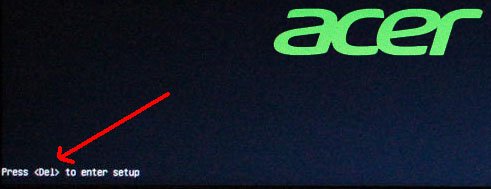
അരി. 14. ബയോസ് എൻട്രി ബട്ടൺ
ബയോസിൽ "" എന്ന വാക്ക് അടങ്ങിയ ഒരു വരി നിങ്ങൾ നോക്കേണ്ടതുണ്ട് സംയോജിപ്പിച്ചത്«.
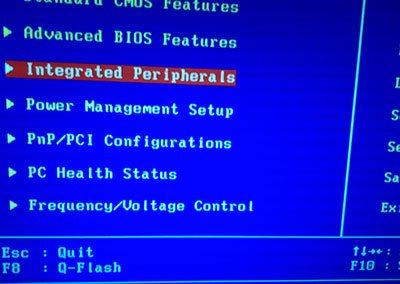
അരി. 15. ഇന്റഗ്രേറ്റഡ് പെരിഫറലുകൾ
ലിസ്റ്റിൽ നിങ്ങളുടെ ഓഡിയോ ഉപകരണം കണ്ടെത്തി അത് ഓണാക്കിയിട്ടുണ്ടോ എന്ന് നോക്കേണ്ടതുണ്ട്. ചിത്രം 16-ൽ (ചുവടെ) അത് ഓൺ ചെയ്തിരിക്കുന്നു; നിങ്ങളുടെ എതിർവശത്ത് “അപ്രാപ്തമാക്കി” എന്ന് കാണുകയാണെങ്കിൽ, അത് “പ്രാപ്തമാക്കി” അല്ലെങ്കിൽ “ഓട്ടോ” എന്നതിലേക്ക് മാറ്റുക.
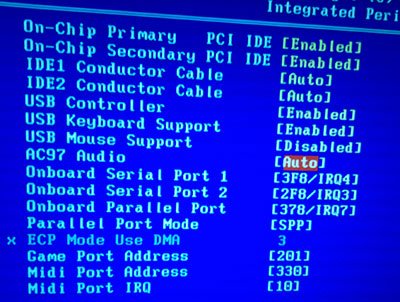
അരി. 16. AC97 ഓഡിയോ ഓണാക്കുക
ഇതിനുശേഷം, നിങ്ങൾക്ക് ബയോസിൽ നിന്ന് പുറത്തുകടന്ന് ക്രമീകരണങ്ങൾ സംരക്ഷിക്കാൻ കഴിയും.
6. വൈറസുകളും ആഡ്വെയറുകളും
വൈറസുകൾ ഇല്ലാതെ നമ്മൾ എവിടെയാണ് ... മാത്രമല്ല, അവയിൽ പലതും ഉണ്ട്, അവയ്ക്ക് എന്ത് അവതരിപ്പിക്കാൻ കഴിയുമെന്ന് പോലും അറിയില്ല.
ആദ്യം, കമ്പ്യൂട്ടറിന്റെ മൊത്തത്തിലുള്ള പ്രവർത്തനത്തിൽ ശ്രദ്ധിക്കുക. പതിവായി ആന്റിവൈറസ് ആക്ടിവേഷനുകൾ സംഭവിക്കുകയാണെങ്കിൽ, "ബ്രേക്കുകൾ" നീലയ്ക്ക് പുറത്താണ്. ഒരുപക്ഷേ നിങ്ങൾ യഥാർത്ഥത്തിൽ ഒരു വൈറസ് ബാധിച്ചിരിക്കാം, ഒന്നിലധികം.
അപ്ഡേറ്റ് ചെയ്ത ഡാറ്റാബേസുകളുള്ള ചില ആധുനിക ആന്റിവൈറസ് ഉള്ള വൈറസുകൾക്കായി നിങ്ങളുടെ കമ്പ്യൂട്ടർ പരിശോധിക്കുന്നതാണ് ഏറ്റവും നല്ല ഓപ്ഷൻ. മുമ്പത്തെ ഒരു ലേഖനത്തിൽ, 2016 ന്റെ തുടക്കത്തിൽ ഞാൻ ഏറ്റവും മികച്ചത് ഉദ്ധരിച്ചു:
വഴിയിൽ, ആന്റിവൈറസ് നല്ല ഫലങ്ങൾ കാണിക്കുന്നു; നിങ്ങൾ അത് ഇൻസ്റ്റാൾ ചെയ്യേണ്ടതില്ല. ഡൌൺലോഡ് ചെയ്ത് പരിശോധിക്കുക.
രണ്ടാമതായി, ഒരു ഫ്ലാഷ് ഡ്രൈവ് (ലൈവ് സിഡി എന്ന് വിളിക്കപ്പെടുന്നവ) ഉപയോഗിച്ച് നിങ്ങളുടെ കമ്പ്യൂട്ടർ പരിശോധിക്കാൻ ഞാൻ ശുപാർശ ചെയ്യുന്നു. ഇത് ഒരിക്കലും നേരിടാത്തവർക്കായി, ഞാൻ പറയും: നിങ്ങൾ ഒരു സിഡിയിൽ (ഫ്ലാഷ് ഡ്രൈവ്) ഒരു ആന്റിവൈറസ് ഉള്ള ഒരു റെഡിമെയ്ഡ് ഓപ്പറേറ്റിംഗ് സിസ്റ്റം ലോഡ് ചെയ്യുന്നതുപോലെയാണ്. വഴിയിൽ, നിങ്ങൾക്ക് അതിൽ ശബ്ദം ലഭിച്ചേക്കാം. അങ്ങനെയാണെങ്കിൽ, മിക്കവാറും നിങ്ങൾക്ക് വിൻഡോസിൽ പ്രശ്നങ്ങളുണ്ടാകാം, അത് ആവശ്യമായി വന്നേക്കാം...
7. മറ്റെല്ലാം പരാജയപ്പെടുകയാണെങ്കിൽ ശബ്ദം പുനഃസ്ഥാപിക്കുന്നു
നിങ്ങളെ സഹായിച്ചേക്കാവുന്ന ചില നുറുങ്ങുകൾ ഞാൻ ഇവിടെ നൽകും.
1) നിങ്ങൾക്ക് മുമ്പ് ശബ്ദം ഉണ്ടായിരുന്നെങ്കിലും ഇപ്പോൾ ഇല്ലെങ്കിൽ, ഹാർഡ്വെയർ വൈരുദ്ധ്യത്തിന് കാരണമായ ചില പ്രോഗ്രാമുകളോ ഡ്രൈവറുകളോ നിങ്ങൾ ഇൻസ്റ്റാൾ ചെയ്തിരിക്കാം. ഈ ഓപ്ഷൻ പരീക്ഷിക്കുന്നത് യുക്തിസഹമാണ്.
2) നിങ്ങൾക്ക് മറ്റൊരു ശബ്ദ കാർഡോ മറ്റ് സ്പീക്കറോ ഉണ്ടെങ്കിൽ, അവ കമ്പ്യൂട്ടറിലേക്ക് കണക്റ്റുചെയ്ത് അവയ്ക്കായി ഡ്രൈവറുകൾ വീണ്ടും ഇൻസ്റ്റാൾ ചെയ്യാൻ ശ്രമിക്കുക (സിസ്റ്റത്തിൽ നിന്ന് നിങ്ങൾ പ്രവർത്തനരഹിതമാക്കിയ പഴയ ഉപകരണങ്ങളുടെ ഡ്രൈവറുകൾ നീക്കംചെയ്യുമ്പോൾ).
3) മുമ്പത്തെ എല്ലാ പോയിന്റുകളും സഹായിച്ചില്ലെങ്കിൽ, നിങ്ങൾക്ക് റിസ്ക് എടുക്കാം. അടുത്തതായി, ഉടൻ തന്നെ സൗണ്ട് ഡ്രൈവറുകൾ ഇൻസ്റ്റാൾ ചെയ്യുക, പെട്ടെന്ന് ശബ്ദം പ്രത്യക്ഷപ്പെടുകയാണെങ്കിൽ, ഇൻസ്റ്റാൾ ചെയ്ത ഓരോ പ്രോഗ്രാമിനും ശേഷം അത് ശ്രദ്ധാപൂർവ്വം കാണുക. മിക്കവാറും, നിങ്ങൾ കുറ്റവാളിയെ ഉടൻ ശ്രദ്ധിക്കും: മുമ്പ് വൈരുദ്ധ്യമുള്ള ഒരു ഡ്രൈവർ അല്ലെങ്കിൽ പ്രോഗ്രാം...
4) പകരമായി, സ്പീക്കറുകൾക്ക് പകരം ഹെഡ്ഫോണുകൾ ബന്ധിപ്പിക്കുക (ഹെഡ്ഫോണുകൾക്ക് പകരം സ്പീക്കറുകൾ). ഒരു സ്പെഷ്യലിസ്റ്റുമായി ബന്ധപ്പെടുന്നത് മൂല്യവത്തായിരിക്കാം...


























